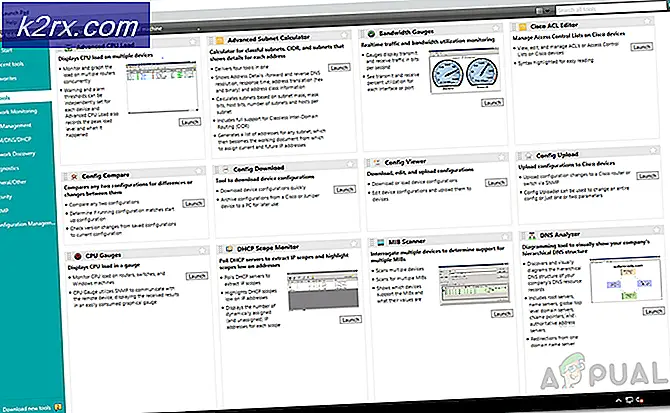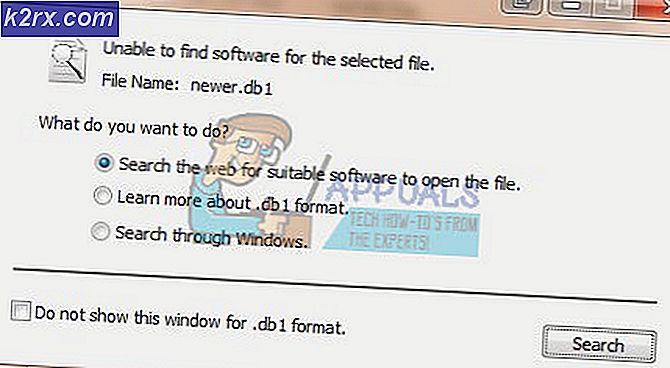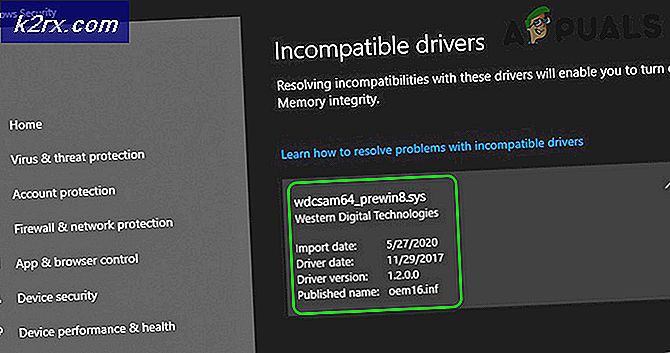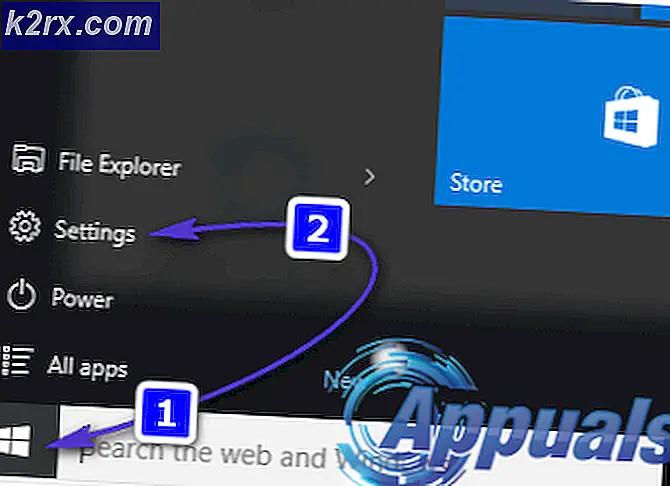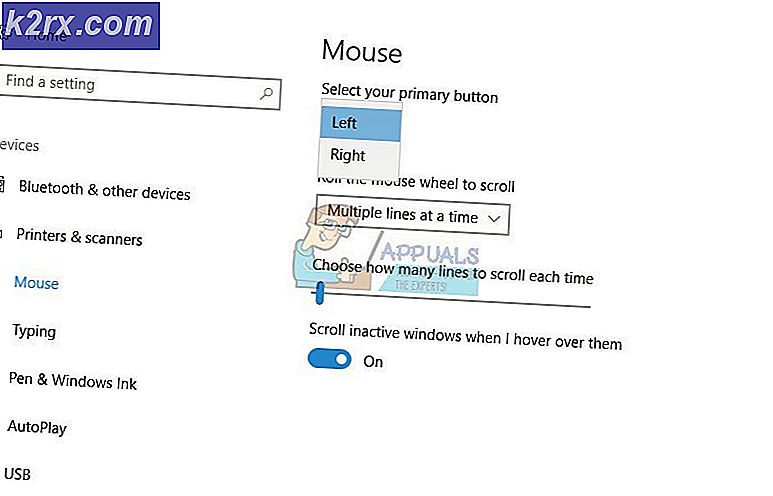Slik endrer du DHCP-leietid Windows 10
Hver datamaskin og enhet i et nettverk tildeles en IP adresse som kan være statiske eller dynamiske, avhengig av konfigurasjonen til ruteren og Internett-leverandøren. Hvis du bruker en dynamisk IP-konfigurasjon, oppdateres IP-en til hver enhet i nettverket etter et definert intervall.
Denne prosessen håndteres av DHCP-serveren som er en tjeneste som kjører på ruteren. Når den angitte tidsrammen er over, tilordner DHCP-serveren en ny IP-adresse til enheten som kalles DHCP Lease. Vanligvis er tiden 24 timer eller 1440 minutter etter som IP-en fornyes. Men ofte kan brukere oppleve nettverksfeil som hyppig frakobling fra en online server. Serveren kan kreve en vedvarende IP-adresse, og ruterenes DHCP-innstillinger fornyer IP-en oftere, så du må kanskje forlenge leietiden for en mer stabil forbindelse til den eksterne serveren.
Endre DHCP leietid ved hjelp av ruteren
I denne metoden vil vi få tilgang til rutergrensesnittet for å konfigurere DHCP-leietiden siden DHCP-leieavtalen styres av ruteren, og det ikke er noe eget grensesnitt på Windows 10 som du kan konfigurere disse innstillingene gjennom. Disse innstillingene styres av serveren, og systemet ditt er en klient. Du kan imidlertid bruke ledeteksten til å vise din nåværende IP-adresse og tidspunktet da den er satt til å bli fornyet.
- Gå til Windows-menyen og åpne Ledeteksten
- Skriv inn 'ipconfig / all‘Kommando og trykk Tast inn.
- Du kan se tidspunktet da den nye IP-en ble leid ut og når den utløper
- Åpne nettleseren din og skriv inn IP adresse av ruteren er det vanligvis 192.168.0.1, men du kan også se det på baksiden av ruteren for å finne ut av det. Dette lar deg logge på ruteren.
- Skriv inn brukernavn og passord for å logge på.
- Klikk på ruteren i grensesnittet til ruteren DHCP Innstillinger.
- Du bør se et alternativ som sier Adresse leieavtale Tid, skriv inn ønsket leietid her i minutter, hvis du for eksempel vil at leiekontrakten skal utløpe etter to timer, kan du skrive inn 120 minutter og klikke Lagre.
- Ruteren din kan tilbakestilles etter at du har brukt innstillingene. Dette tar vanligvis noen sekunder etter at du kan åpne ledeteksten og se at IP-leietiden er endret.